Sommaire
Auteur
Actualité
Mise à jour le 03 Dec, 2025
Présentation de Windows 11
Le 24 juin 2021, Microsoft a dévoilé son nouveau système d'exploitation Windows 11 qui peut être utilisé sur les ordinateurs et les tablettes. Le 28 juin, Microsoft a publié la version Insider Preview. La version officielle pourrait être lancée officiellement plus tard dans l'année et les mises à niveau de support en 2024.
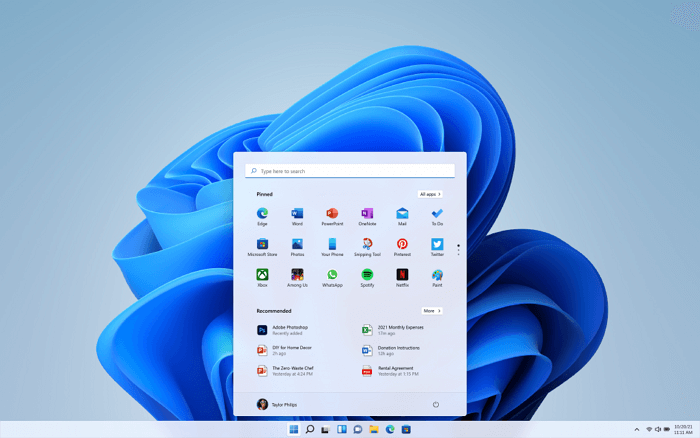
Windows 11 a apporté de grandes améliorations tant au niveau des fonctions du système que de l'interface utilisateur. Les principales caractéristiques de Windows 11 sont présentées ci-dessous.
Une toute nouvelle interface utilisateur
En matière d'apparence, Windows 11 a ajouté un nouveau thème jour et nuit. Les coins arrondis et le design suspendu en verre dépoli donnent à l'ensemble de l'interface un aspect totalement nouveau. Windows 11 propose un tout nouveau menu Démarrer.
Les tuiles dynamiques ont été complètement supprimées, remplacées par des "icônes" simplifiées et une liste de recommandations pilotée par algorithme. Dans le même temps, la barre des tâches centrée est clouée, qu'il s'agisse d'une nouvelle installation ou d'une mise à niveau, elle apparaîtra par défaut. Et, un interrupteur sera fourni pour restaurer les habitudes d'utilisation précédentes.
Une nouvelle façon de se connecter - Microsoft Teams
Pour la communication sur Windows 11, Microsoft Teams remplacera l'ancien Skype (ce dernier peut également être téléchargé depuis le Microsoft Store). Par rapport à Skype, Microsoft Teams dispose de fonctions plus étendues. Outre la réalisation d'appels audio et vidéo entre équipes, il peut également réaliser des fonctions plus haut de gamme comme la synchronisation de documents et la collaboration bureautique.
Lecture complémentaire : Récupérer des messages, historique de conversation dans Skype
Une meilleure expérience de jeu
Windows 11 offre aux joueurs sur PC une bien meilleure expérience que Windows 10. Le nouveau DirectX 12, l'ouverture automatique Auto HDR, les performances de DirectStorage améliorées 100 fois, etc., de sorte que les joueurs obtiennent une meilleure image et une vitesse de chargement plus rapide.
En plus de ces éléments, Windows 11 présente des améliorations dans le widget, la mise en page snap et le mode tablette. Le Microsoft Store a également été remanié, avec des icônes plus grandes et une interface plus jolie. Le nouveau magasin offrira aux développeurs davantage de possibilités de tirer parti de cette nouvelle plate-forme. À l'exception des applications UWP traditionnelles, le nouveau Microsoft Store proposera des applications en format .exe, PWA, .apk et d'autres formats de téléchargement. Il étendra également ses ressources en matière de musique, de vidéos, de films et autres.
Conditions de téléchargement de Windows 11
Sur le site officiel de Microsoft, la configuration logicielle et matérielle requise pour télécharger et mettre à niveau Windows 11 est clairement indiquée. La configuration minimale spécifique requise est la suivante.
- Processeur : 1 gigahertz (GHz) ou plus rapide avec 2 cœurs ou plus sur un processeur 64 bits compatible ou un système sur une puce (SoC).
- Mémoire : 4 GO DE RAM
- Stockage : 64 Go ou plus de périphérique de stockage
- Micrologiciel système : UEFI, compatible Secure Boot
- TPM : Trusted Platform Module (TPM) version 2.0
- Carte graphique : Carte graphique compatible DirectX 12 / WDDM 2.x
- Affichage : >9'' avec résolution HD (720p)
- Connexion Internet : Compte Microsoft et connexion Internet requis pour la configuration de Windows 11 Home.
Alors comment tester si votre ordinateur est compatible avec Windows 11 ? Suivez les étapes suivantes:
Etape 1. Téléchargez EaseUS Windows 11 Upgrade Checker.
Etape 2. Cliquez sur le bouton Vérifier pour commencer.
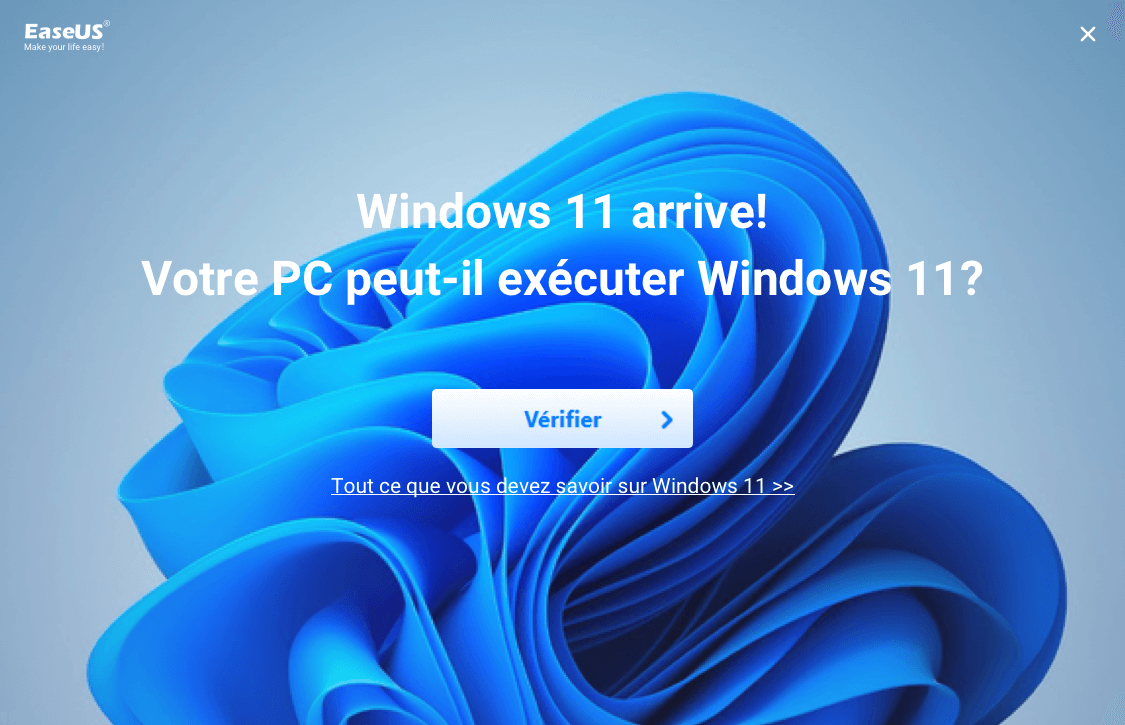
Etape 3. La fenêtre de résultat de compatibilité Windows 11 devrait apparaître bientôt. Tous les éléments de configuration incompatibles et compatibles seront énumérés.
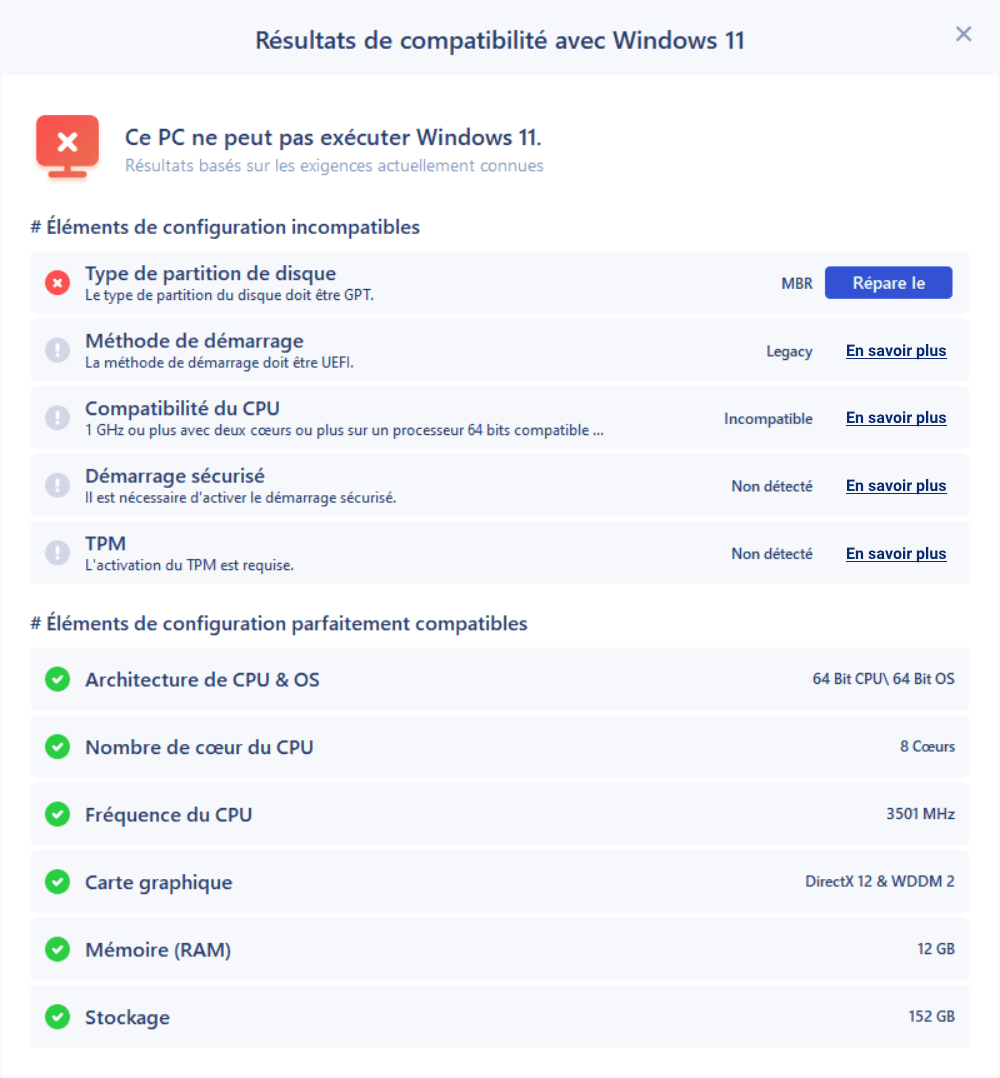
Dans le cas où les résultats du test pour le Boot method (actuellement Legacy BIOS), Disk partition type (actuellement MBR) and Secure Boot (actuellement désactivé) ne sont pas éligibles, vous pouvez effectuer quelques ajustements sur votre ordinateur avec l'aide d'EaseUS Partition Master, le meilleur tiers recommandé partition manager.
*** Étant donné que le Microsoft UEFI est basé sur un disque GPT, vous pouvez modifier votre ordinateur pour qu'il soit pris en charge par UEFI en convertissant le disque MBR actuel en disque GPT requis.
Les éléments de configuration incompatibles les plus courants sont les suivants :
- Méthode de démarrage : Windows 11 nécessite un démarrage sécurisé UEFI. Si votre processeur prend en charge le mode de démarrage UEFEI, vous pouvez apprendre comment changer le BIOS existant en UEFI.
- Type de partition de disque : Windows 11 exige que le type de partition de disque du disque système soit GPT. Si votre système est en MBR, apprenez comment convertir MBR en GPT sans perte de données.
- TPM : Windows 11 requiert TPM 2.0 et il doit être activé. Découvrez TPM pour Windows 11 et comment l'activer.
- Démarrage sécurisé : Le démarrage sécurisé sur Windows 11 doit être activé.
Comment télécharger Windows 11 étape par étape, de 2 manières différentes
Si votre PC répond aux spécifications minimales de Windows 11, vous pouvez télécharger et installer Windows 11 dès maintenant. Mais vous devez sauvegarder votre PC pour protéger vos données à l'avance.
Méthode 1. Comment télécharger la build de Windows 11 Insider Preview
Microsoft publie maintenant officiellement les premières builds de Windows Insiders, un moyen plus sûr d'essayer Windows 11 avant la sortie officielle. Cependant, comme il s'agit d'une version anticipée et qu'elle est susceptible de comporter des bogues et des fonctionnalités incomplètes, nous vous suggérons de télécharger et d'installer Windows 11 avec précaution.
Étape 1. Allez dans "Paramètres > Mise à jour et sécurité > Programme Windows Insider > Démarrer".
Étape 2. Dans la fenêtre contextuelle, cliquez sur "Lier un compte", choisissez votre compte Microsoft et cliquez sur "Continuer".
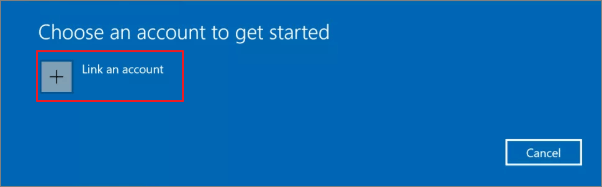
Étape 3. La version Insider de Windows 11 est uniquement disponible pour les développeurs d'applications utilisant le canal Dev. Sélectionnez "Dev Channel", puis cliquez sur "Confirmer".
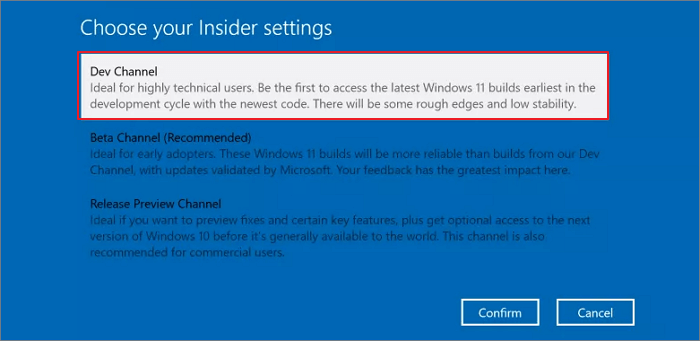
Étape 4. Suivez les instructions à l'écran pour redémarrer votre PC et rejoindre le programme Windows Insider.
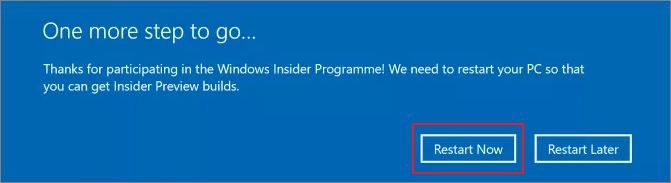
Étape 5. Après avoir redémarré votre PC, allez dans "Paramètres > Mise à jour et sécurité > Windows Update".
Étape 6. Vérifiez les mises à jour. Ensuite, la version Insider Preview de Windows 11 apparaît. Vous pouvez télécharger Windows 11 maintenant et l'installer comme une mise à jour ordinaire de Windows 10.
Méthode 2. Comment télécharger l'ISO de Windows 11
Vous pouvez utiliser les méthodes ci-dessus pour mettre à niveau Windows 10 vers Windows 11. Si vous souhaitez effectuer une nouvelle installation de Windows 11, vous pouvez télécharger l'ISO de Windows 11 Insider Preview et créer une clé USB amorçable pour installer Windows 11.
Étape 1. Allez sur la page de téléchargement de Windows Insider Preview. Inscrivez-vous au programme Windows Insider et choisissez Dev Channel.
Étape 2. Choisissez et téléchargez l'ISO de Windows 11. Une fois l'ISO téléchargé, suivez les instructions et créez une clé USB ou un DVD amorçable avec celui-ci.
Étape 3. Connectez la clé USB amorçable Windows 11 à votre ordinateur et installez Windows 11.
FAQ sur le téléchargement de Windows 11
Voici d'autres questions relatives au téléchargement de Windows 11. Consultez les réponses et les informations.
Puis-je télécharger Windows 11 dès maintenant ?
Windows 11 est maintenant disponible en téléchargement pour les Windows Insiders en tant que version préliminaire.
Comment télécharger Windows 11 ? Vous pouvez naviguer dans Paramètres > Mise à jour et sécurité > Windows Update. Dans la fenêtre qui s'affiche, cliquez sur Vérifier les mises à jour. Si vous avez adhéré au programme Windows Insider, la version de Windows 11 Insider Preview devrait apparaître, et vous pourrez la télécharger et l'installer comme une mise à jour de Windows 10.
Est-ce que je recevrai Windows 11 gratuitement ?
Si vous utilisez Windows 10, le téléchargement de Windows 11 est une mise à niveau gratuite et il n'y a pas de date de fin spécifique pour le service de mise à niveau gratuite pour les systèmes éligibles. Les utilisateurs ordinaires peuvent attendre que la version officielle du lancement puisse être téléchargée et installée.
Conclusion
Cette page porte sur le téléchargement de Windows 11. Vous devez d'abord vous assurer que votre ordinateur répond à la configuration minimale requise pour passer à Windows 11 et libérer de l'espace disque pour la mise à niveau.
Pour télécharger et installer Windows 11 Insider Preview build via les paramètres ou en utilisant Windows 11 download ISO.
Comment pouvons-nous vous aider ?
Auteur
Mise à jour par Nathalie
Nathalie est une rédactrice chez EaseUS depuis mars 2015. Elle est passionée d'informatique, ses articles parlent surtout de récupération et de sauvegarde de données, elle aime aussi faire des vidéos! Si vous avez des propositions d'articles à elle soumettre, vous pouvez lui contacter par Facebook ou Twitter, à bientôt!
Rédigé par Lionel
Lionel est passionné de technologie informatique, il fait partie de l'équipe EaseUS depuis 8 ans, spécialisé dans le domaine de la récupération de données, de la gestion de partition, de la sauvegarde de données.
Commentaires sur les produits
-
J'adore le fait que les modifications que vous apportez avec EaseUS Partition Master Free ne sont pas immédiatement appliquées aux disques. Cela facilite grandement la simulation de ce qui se passera une fois que vous aurez effectué tous les changements. Je pense également que l'aspect général et la convivialité d'EaseUS Partition Master Free facilitent tout ce que vous faites avec les partitions de votre ordinateur.
En savoir plus -
Partition Master Free peut redimensionner, déplacer, fusionner, migrer et copier des disques ou des partitions ; convertir en local, changer l'étiquette, défragmenter, vérifier et explorer la partition ; et bien plus encore. Une mise à niveau premium ajoute une assistance technique gratuite et la possibilité de redimensionner des volumes dynamiques.
En savoir plus -
Il ne crée pas d'image à chaud de vos disques et ne les aligne pas, mais comme il est associé à un gestionnaire de partitions, il vous permet d'effectuer plusieurs tâches à la fois, au lieu de simplement cloner des disques. Vous pouvez déplacer les partitions, les redimensionner, les défragmenter, etc., ainsi que les autres outils que vous attendez d'un outil de clonage.
En savoir plus
Articles liés
-
Télécharger l’ISO Windows 11 23H2 / 25H2 – Top outils 2025 pour créer une clé USB bootable
![author icon]() Arnaud 03/12/2025
Arnaud 03/12/2025 -
Comment cloner un disque dur Windows sur Mac (conserver la capacité de démarrage)
![author icon]() Soleil 03/12/2025
Soleil 03/12/2025 -
Résolu : Déverrouiller Bitlocker sans mot de passe ni clé de récupération
![author icon]() Arnaud 03/12/2025
Arnaud 03/12/2025 -
Correction de l'erreur Windows ne peut être installé sur ce disque MBR dans Windows 11
![author icon]() Nathalie 03/12/2025
Nathalie 03/12/2025
Sujets d'actualité en 2025
EaseUS Partition Master

Gérer efficacement les partitions et optimiser les disques
Page thématique









